Kako gledati pametni TV bez oglašavanja

- 1942
- 574
- Franklin Skiles Sr.
Pretvaranje televizora u zabavni centar dobra je stvar, pogotovo kada su u pitanju mogućnosti koje omogućuju da se koristi kao alternativa pametnom telefonu, pa čak i računalu. No, uz mogućnost surfanja na mreži, instaliranje aplikacija i raditi druge stvari koje nisu bile dostupne ranije, bilo je i nedostataka male braće - obilje oglašavanja, što je već bilo dovoljno na televizoru. Na računalu i telefonima bore se za ugradnju posebnih reklamnih brava, programa ili aplikacija. Ali ima li pametni TV takvu priliku?

Izvori oglašavanja u "Smart TV"
Činjenica da smo gledajući kanale svakih pola sata prisiljeni gledati reklame, već se može nazvati uobičajenim i odobriti.
Ali televizor s prefiksom Smart nešto je više od gledanja televizijskih kanala, pa čak i multimedijske mogućnosti ovdje nisu glavna stvar. Pomoću Aeromish (i/ili bežične tipkovnice) možete pretvoriti veliki LED zaslon u alternativu pametnim telefonima, tabletima i prijenosnim računalima. YouTube - Nema problema. Gledanje streaminga videozapisa putem Torrent Trackersa - molim! Surfanje, sjedenje u društvenim mrežama - sve se to može učiniti, ležati u krevetu i uživati u slici visoke bistre.
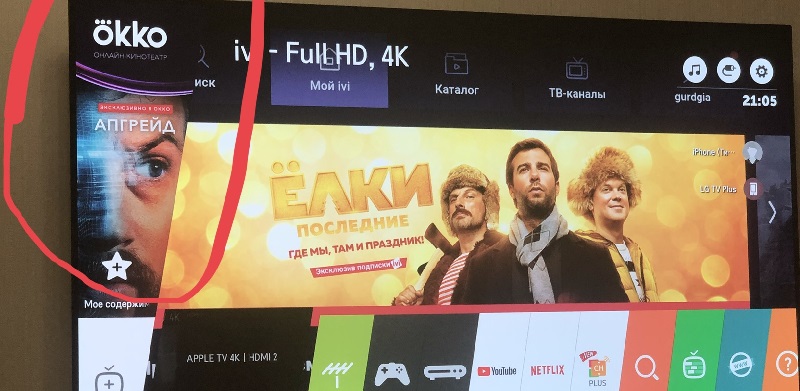
Jao, izgled pop -up oglašavanja ne može se izbjeći. Baš kao na zaslonu telefona ili monitor računala. Ovdje ne govorimo o demonstracijskom režimu kada oglašavanje televizijskog branda postaje posebno nametljivo (zašto se pojavljuje i kako ga isključiti, već smo rekli).
Ali, morate priznati, nije dovoljno da emisije na YouTubeu prekidaju prikaz reklama. Isto je i s radom mnogih besplatnih aplikacija. Otkrijmo je li moguće nekako ograničiti vrijeme neproduktivnog gledanja.
Načini za isključivanje oglašavanja na Smart TV -u
PAŽNJA. Prisiljeni su upozoriti: Nemoguće je isključiti reklamnu emisiju na televizijskom kanalu, govorimo o raznim aplikacijama, uključujući IPTV usluge, internetske kino, igre itd.Mnoge usluge streaminga sugeriraju da se riješite oglašavanja uz naknadu: Ili uživate u gledanju sadržaja s oglašavanjem ili steknite mjesečnu/godišnju pretplatu bez njega. Često su troškovi takve usluge mali, ali ako uzmete u obzir koliko besplatnih aplikacija koristite, takav obiteljski proračun neće biti dovoljan za takve stvari.
Stoga velika većina naših sugrađana preferira druge načine borbe protiv dosadnog marketinga za koje ne zahtijeva naknade za naplatu. Ako govorimo o Smart TV -u, onda je malo dostupnih opcija, a najčešće od njih je upotreba usluge Adguard. Samo on nije izgrađen -u aplikaciji, poput proširenja preglednika, ali djeluje kroz mrežne postavke. I to je dobro, jer vam omogućuje zaštitu od oglašavanja ne pojedinačnih aplikacija, već cijeli njihov kompleks. Promjena parametara mreže mnogih može se uplašiti, posebno onih koji već imaju negativno iskustvo takvih eksperimenata. U stvari, nema čega se bojati - promjene koje se naprave mogu se u bilo kojem trenutku otkloniti. Ali prijeđimo na specifičnosti.
Kako ukloniti oglašavanje sa Samsung TV ekrana
Ova se metoda može koristiti na svim modelima ove marke LED-Television, s pristupom internetu. Algoritam će biti isti svugdje, razlike mogu biti samo u sučelju i imenima stavki izbornika.
Dakle, opisujemo slijed djelovanja:
- Kroz standardni daljinski upravljač idemo na glavni izbornik pritiskom na odgovarajući gumb;
- Odaberite odjeljak "Mreža", a u njemu - pododjeljak "stanje mreže";
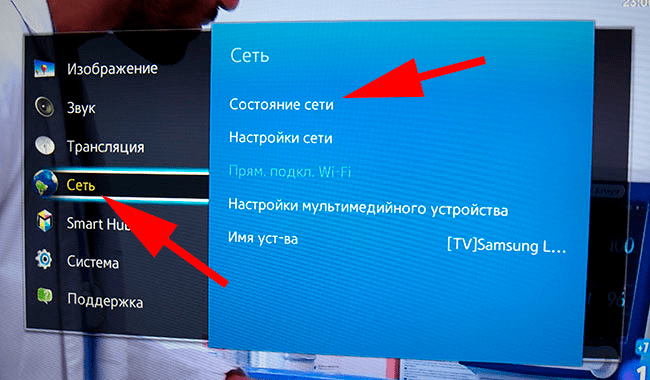
- Ovdje nas zanima stavka "IP postavke", odgovorna za pristup mreži;
- Odaberite podstavak "DNS Postavke", a u prozoru koji se otvara - opcija "Unesite ručno";
- U liniji "DNS" ulazimo u redoslijed brojeva odvojenih točkom: 176.103.130.130. Ovo je IP adresa adguard poslužitelja;
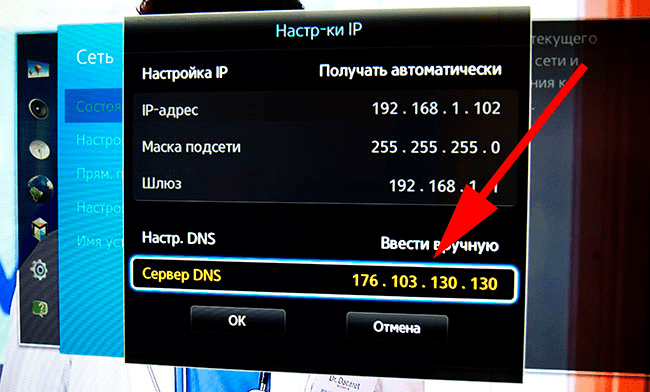
- U nastavku možete unijeti drugu adresu - 176.103.130.132. Ovaj se poslužitelj specijalizirao za blokiranje sadržaja koji nije namijenjen djeci, kao i za zaštitu povjerljivih podataka koje su unijeli korisnici.
Nakon toga, oglašavanje u većini prijava neće biti prikazano. Ako se u usluzi pojave neuspjesi, isključite blokiranje oglašavanja na Samsung TV -u nije problem. Bit će potrebno automatski postaviti u postavkama DNS -a odabir adrese.
Kako ukloniti oglašavanje na LG TV -u
Budući da se funkcionalnost proizvoda ove južnokorejske marke ne razlikuje od Samsunga, metoda blokiranja oglašavanja ovdje se koristi slično;
- Prelazimo na TV izbornik putem standardnog daljinskog upravljača, pritiskom na odgovarajući gumb;
- Odaberite odjeljak "Mreža";
- Idemo na "Wend Connection" i u liniji "IP postavke" deaktivira opciju "automatski";
- Polja označena polja pojavit će se DNS, u prvom je potrebno unijeti adresu 176.103.130.130.
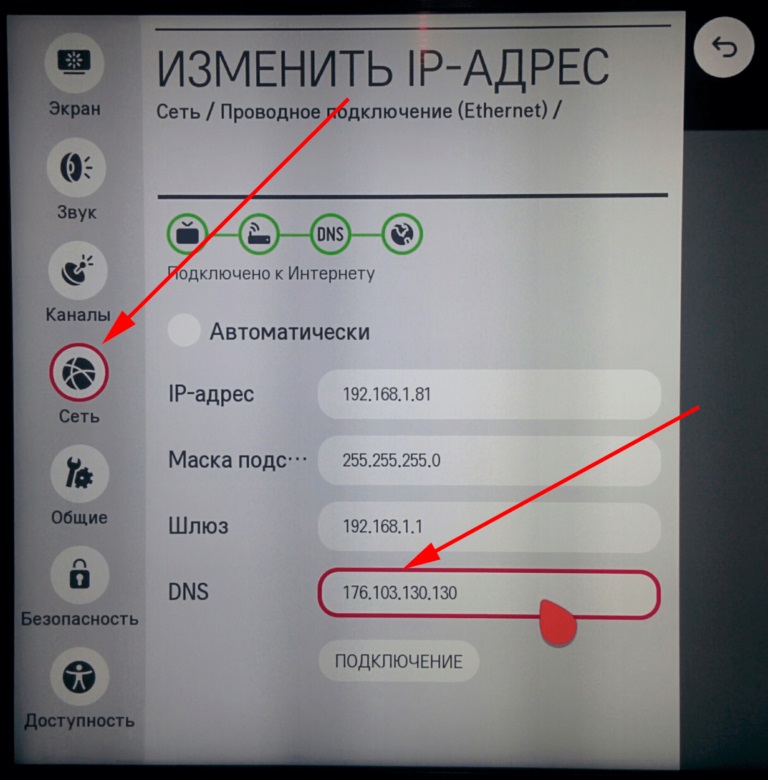
Odnosno, sve je isto, samo je put do postavki IP adrese malo drugačiji, ali može se razlikovati čak i u okviru jednog modela s različitim firmverom.
Usput, dobar način da se riješite oglašavanja je blokirati adrese oglašavajućih usluga izravno na usmjerivaču, ako postoji takva prilika i svjesni ste kako je to učinjeno. Istina, popis u nastavku ne pretvara se da je pun, osim toga, može se s vremenom mijenjati, ali danas je u njemu navedena većina poslužitelja za oglašavanje putem koje se provodi reklamna emisija:
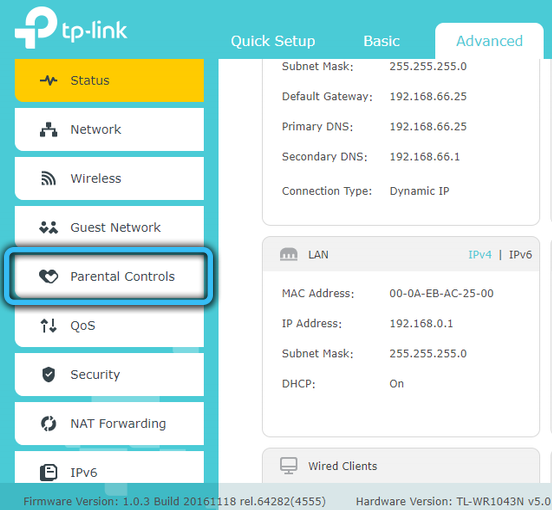
- Googledi.G.Dvostruki klik.Neto, kao i poddomena povezana s Adclickom.G.Dvostruki klik.Net - Google "Native" reklamne usluge;
- oglas.LGAPPSTV.com;
- SmartClip na domenama .Neto i .com;
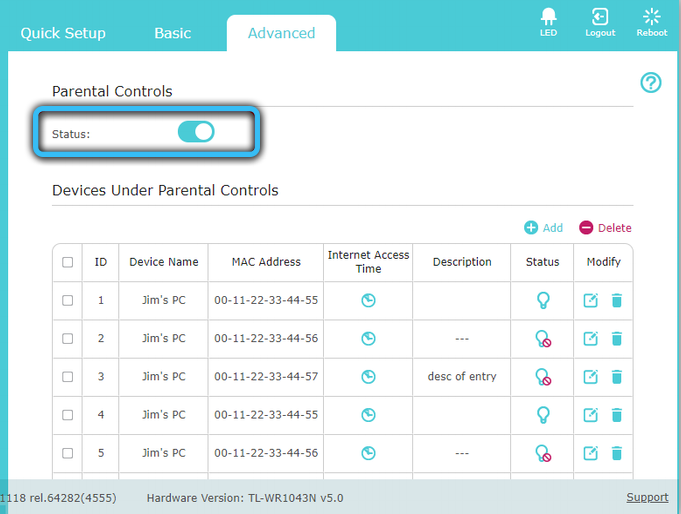
- Yumenetworks.Com je dobro poznata marketinška mreža;
- Smartshare.Lgtvsdp.com, kao ibis.LGAPPSTV.Com - jasno je čiji poslužitelji;
- oglas.Dvostruki klik.Neto;
- Google-analitika.COM nije poslužitelj oglašavanja, ali prikuplja informacije o korisnicima i stoga je uključen u popis;
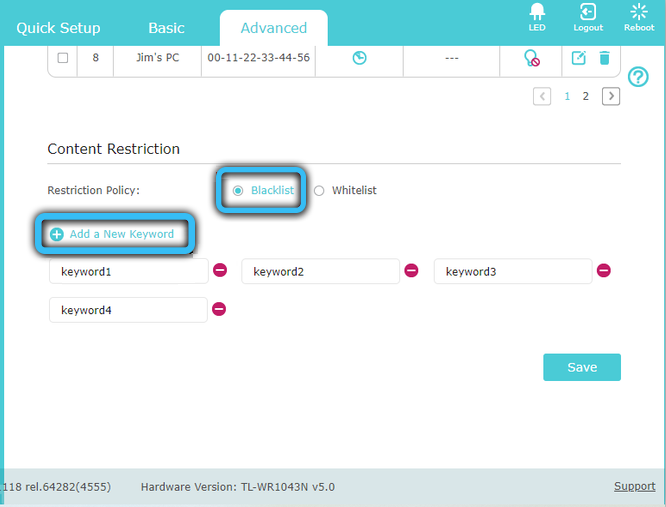
- S2mdn.Neto.
Web stranice su blokirane putem web sučelja usmjerivača, obično u odjeljcima izbornika vatrozida ili blok web mjesta, točnije informacije mogu se naći na Internetu. Ako vas organizira ova metoda blokiranja, tada više ne trebate mijenjati DNS.
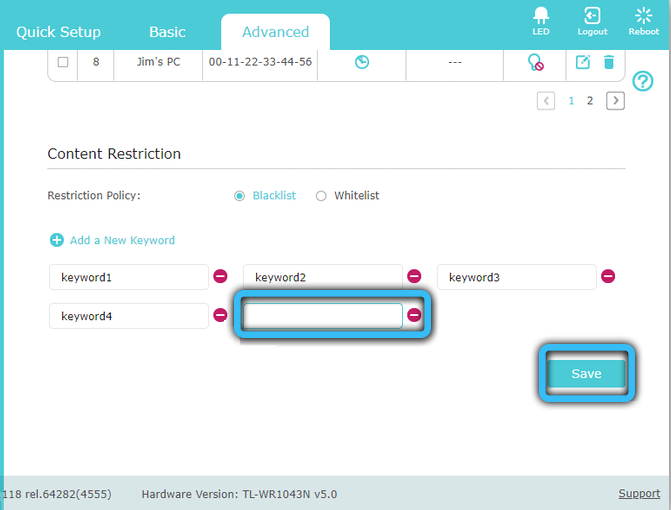
Kako blokirati oglase na Smart TV Sony
Upute za Sony TVS:
- Pritisnite gumb Home na daljinskom upravljaču;
- Na TV zaslonu kliknemo na ikonu kofera u gornjem desnom kutu;
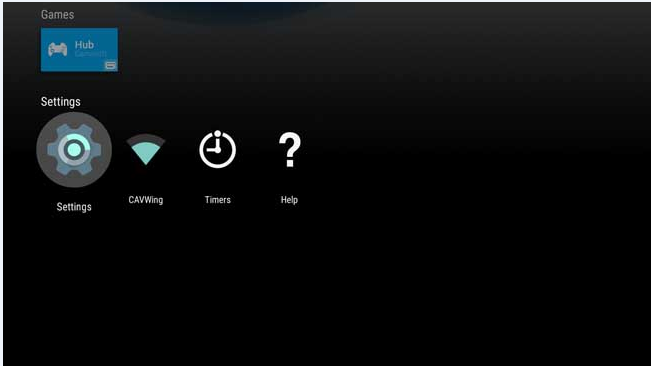
- U izborniku koji se pojavljuje odaberite stavku "Mreža";
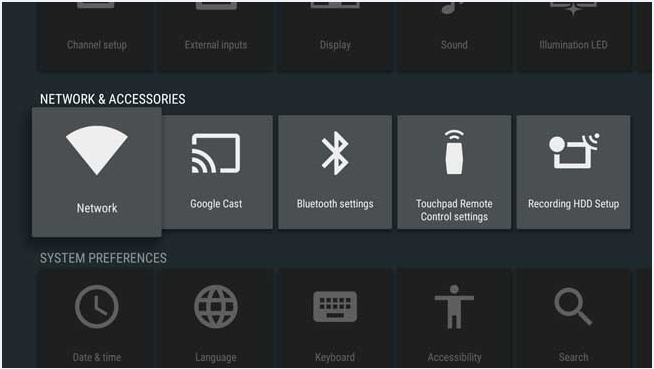
- Zatim kliknite "mrežne postavke";
- Na sljedećem zaslonu kliknite redak "Postavljanje mrežne veze";
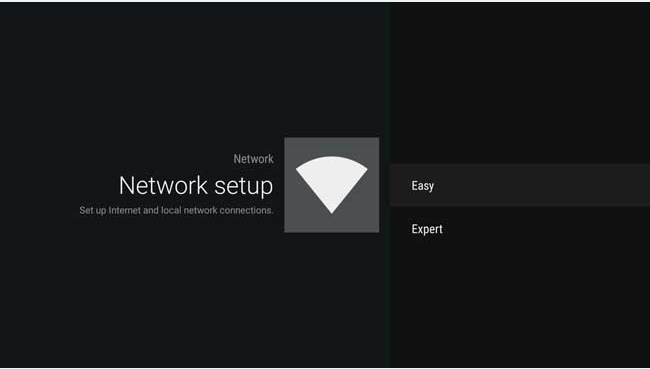
- Odaberite opciju "Priručnik" i unesite adrese Adguard Services u odgovarajuća polja.
Uklanjanje oglašavanja na TV Philips
Na televizijskim prijemnicima europske marke Philips, postupak blokiranja oglašavanja je sličan:
- Kliknite na gumb za daljinsko upravljanje na televiziji "Home" (ikona sa slikom kuće);
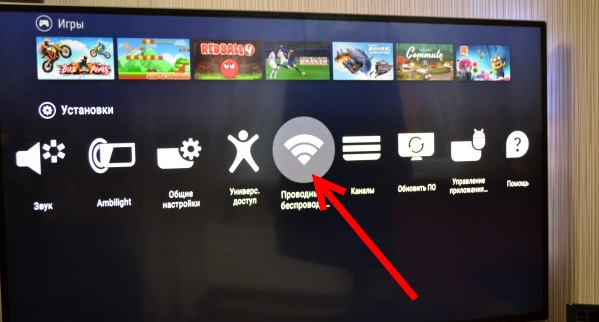
- U glavnom izborniku unosimo stavku "Instalacije";
- Odaberite karticu "Žice/bežične mreže";
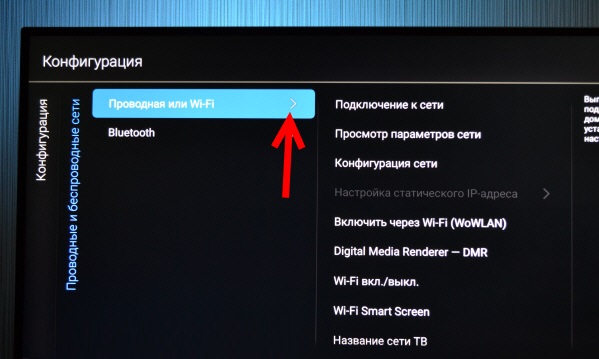
- Odaberite vrstu mreže i kliknite stavku "Veza na mrežu";
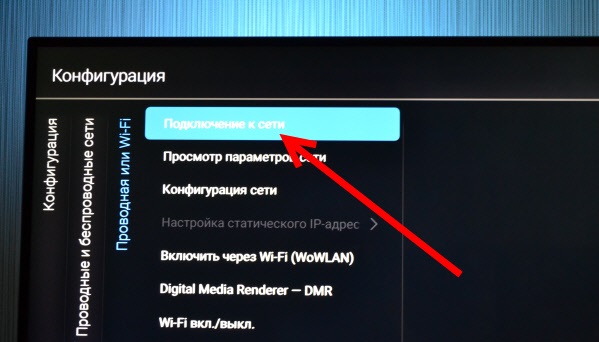
- Odaberite opciju "Ručno" i unesite adresu 176.103.130.130 u polju DNS poslužitelja.
Uklanjanje oglašavanja na drugim brandovima pametnih TV -a za Android OS
Mnogi dobro poznati i ne baš popularni brendovi nisu zabrinuti za pisanje vlastitog operativnog sustava, koristeći vremenski tečajno rješenje u obliku Android OS -a.
Općenito, ovdje je također potrebno osigurati preusmjeravanje prometa na adguard poslužitelj, gdje je osigurano oglašavanje. Kako to učiniti posebno/ovisi o korištenoj mrežnoj vezi.
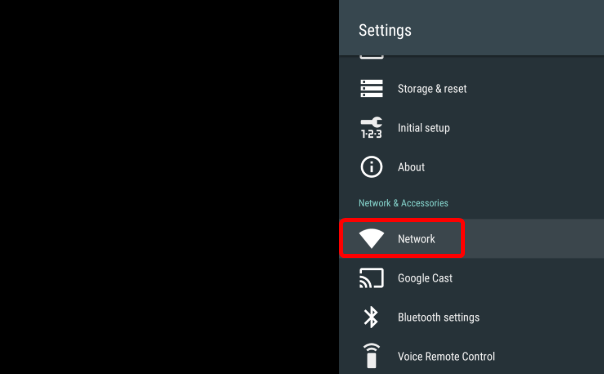
Za Wired (putem Ethernet kabela) algoritam će izgledati ovako:
- Idemo na TV izbornik;
- Idemo na odjeljak "Postavke";
- Odaberite stavku "Mreža";
- Koristimo opciju "Proširene postavke" i odaberemo podstanak "Wending Network";
- Deaktiviramo opciju "Automatski primaj IP";
- Kao rezultat, prozori DNS poslužitelja postat će aktivni u nastavku. Vozimo adresu 176 u gornji dio.103.130.130, malo niži - 176.103.130.132.
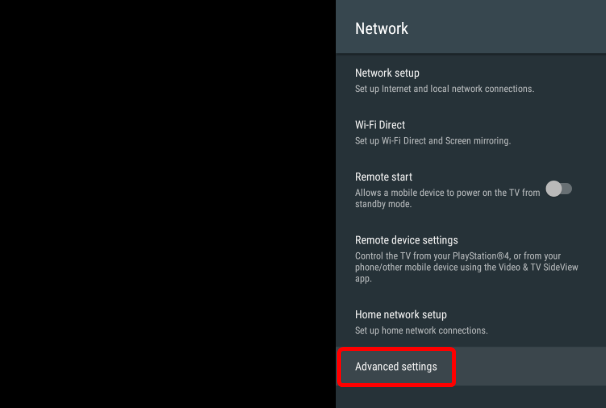
Ako se pametni televizijski televiziji poveže s mrežom putem Wi-Fi-ja, algoritam će biti malo drugačiji:
- Idemo na TV izbornik;
- Idemo na odjeljak "Postavke";
- Odaberite stavku "Mreža";
- Koristimo opciju "Proširene postavke" i odaberemo podstavak "Wi-Fi Connection";
- Instalirajte kursor na svoju mrežu. Kliknite U redu i držite pritisnutu gumb dok se ne pojavi izbornik Network Control;
- Kliknite karticu "Promijeni mrežu";
- U izborniku koji se pojavljuje odaberite "Promijeni mrežu", promijenite opciju korisničkih postavki (automatska definicija IP adresa) u potrošača;
- Vozimo se u adresu usluge adguarda DNS Fields.
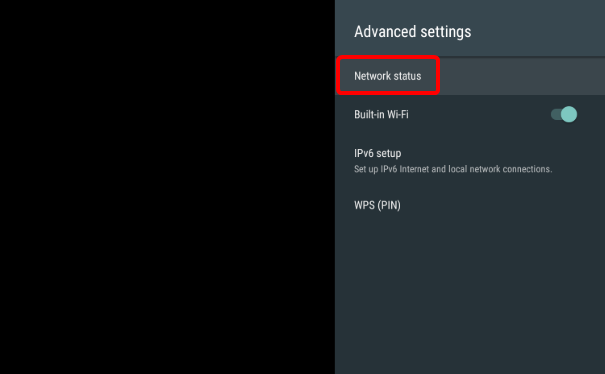
Kao rezultat, prikaz oglašavanja trebao bi se značajno smanjiti.
Iptv
Zbog oštrog povećanja brzine interneta, usluge pružatelja digitalne televizije sve više postaju popularnije, kada kabel ili satelitska televizija nije potrebna za emitiranje kanala - samo pristup mreži. Ali mnogi interaktivni televizijski pružatelji usluga također su dopušteni njihovim oglasima. Možete se riješiti na gornji način promjenom mrežnih postavki. Ako televizor ne radi u Android OS -u, algoritam se može pokazati drugačijim, ali suština ostaje ista - umjesto davatelja IP adrese automatski utvrđene, potrebno je odrediti adrese adguard poslužitelja.
Blokiranje oglašavanja na YouTubeu
Do 2019. godine, gore opisana metoda bila je primjenjiva na popularni video hosting. Ali vlasnici usluge poduzimaju izvanredne korake kako bi nametnuli oglas za sve uređaje na kojima je to moguće, a oni su uspjeli riješiti problem s blokiranjem oglašavanja promjenom DNS poslužitelja.
Koje mogućnosti ostaju
Svi znaju za plaćenu pretplatu. Trošak usluge je u principu pristupačan, među prednostima, osim nedostatka oglašavanja - mogućnost pregleda valjka u pozadini (ova je funkcija relevantna za pametne telefone, ali ne i za TV).
Druga je mogućnost koristiti dječju verziju YouTubea. Ovdje je puno manje reklama, ali još uvijek jest. Pored toga, nećete imati priliku pregledati sadržaj namijenjen odraslima.
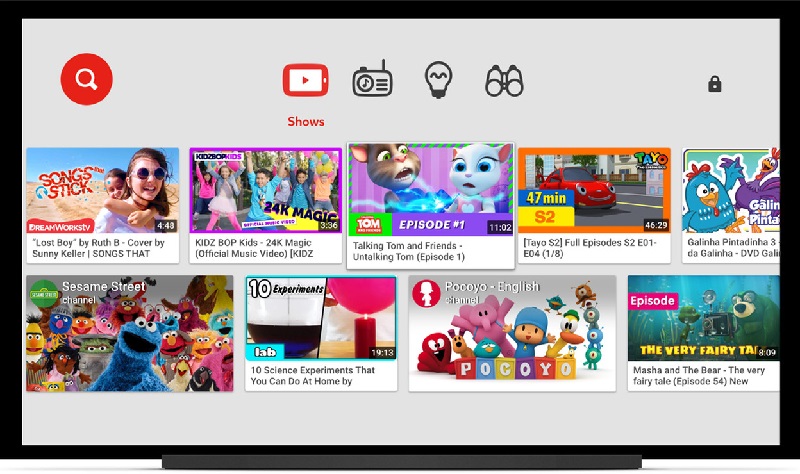
Jedan od dostupnih načina je instalirati posebnu aplikaciju putem standardnog preglednika vašeg televizora. Na primjer, zaustavljanje. Preporučujemo korištenje Smart Tube Next Service, koja će ponuditi gotovo isti sadržaj, ali bez dosadnog oglašavanja.
Razmotrite postupak instaliranja aplikacije na televizoru (možete instalirati i na konzolu, nema posebne razlike, jer je ovo redovna Android aplikacija koja ne zahtijeva propast).
Istina, prilikom instaliranja na TV-Box i nekim modelima pametnih TV-a može zahtijevati promjenu postavki (dopuštenje za instaliranje aplikacija iz drugih izvora osim Google Playa). Ali ne trebate ih tražiti - instalater će vam predložiti da ove promjene napravite sami.
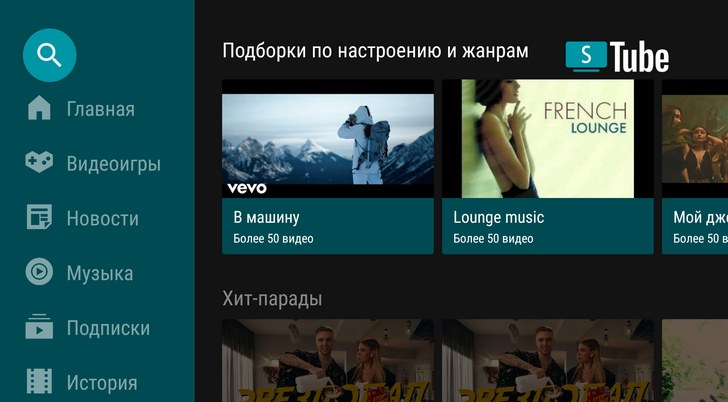
Korak -Be -koračni algoritam za instalaciju aplikacija:
- Preuzmite aplikaciju na gore navedenu vezu;
- Ako je preuzimanje izvršeno s računala, zapišite instalacijski program na USB flash pogon i umetnite ga u TV ili prefiks;
- Pokrenite instalaciju SmartTubeNext;
- Ako prethodno niste postavili dozvolu postavki za preuzimanje iz drugih izvora, to ćete morati učiniti sada (kliknite "Idite na postavke" i aktivirajte odgovarajući prekidač preklopnika);
- Nastavljamo instalirati SmartTubeNext.
Nakon pokretanja programa, kao što je već spomenuto gore, preporučuje se izdavanje pretplata.
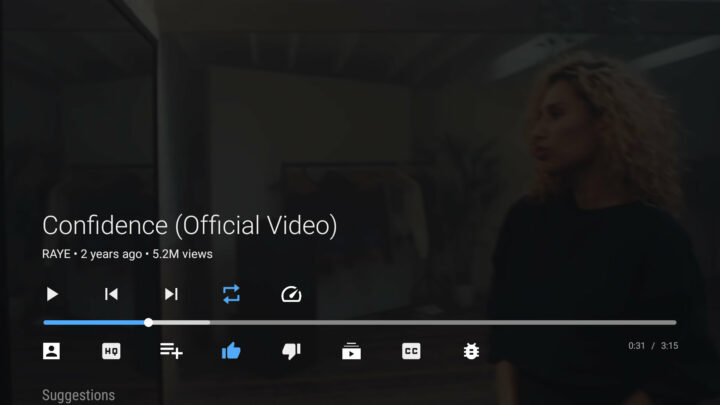
Kao što vidite, možete u potpunosti onemogućiti oglašavanje ili značajno ograničiti njegove količine i na različite načine. Ako znate metodu koja nije opisana u ovom članku, opišite je u komentarima, po mogućnosti sa svim nijansama instalacije, prednosti i nedostataka.
- « Veza Apple Watch na Android uređaje kombinira nespojivo
- Biblioteka normalizacija.DLL uobičajene neispravnosti i njihovo rješenje »

